टू फैक्टर ऑथेंटिकेशन, या 2FA का उपयोग करना, आपके Google खाते की सुरक्षा सुनिश्चित करने का एक शानदार तरीका है। सुरक्षा की यह अतिरिक्त परत एक मोबाइल डिवाइस का उपयोग करती है जो एक बेतरतीब ढंग से जेनरेट की गई कुंजी प्रदान करती है जो आपके पासवर्ड को बढ़ाती है।

आज, अधिकांश उपयोगकर्ता अपने मोबाइल उपकरणों को बार-बार अपग्रेड करते हैं। यदि आपके पास 2FA सक्षम है, तो आपके सभी खातों में साइन इन करना कठिन हो सकता है। इस लेख में, हम आपको दिखाएंगे कि Google प्रमाणक कोड को एक नए फ़ोन में कैसे स्थानांतरित किया जाए ताकि आप 2FA कार्यक्षमता का उपयोग जारी रख सकें।
किसी पुराने फ़ोन से Google प्रमाणक स्थानांतरित करना
सबसे पहले और सबसे महत्वपूर्ण, अपने पुराने फ़ोन पर Google प्रमाणक को न हटाएं। यदि आप कोड को आसान तरीके से स्थानांतरित करना चाहते हैं तो आपको इसकी आवश्यकता होगी। यदि आपके पास एक नया मोबाइल उपकरण है और आप प्रमाणीकरणकर्ता को स्थानांतरित करना चाहते हैं, तो नीचे दिए गए चरणों का पालन करें:
Android पर फ़ोन-टू-फ़ोन स्थानांतरण का उपयोग करना
- स्थापित करना गूगल प्रमाणक आपके नए डिवाइस पर। से निःशुल्क डाउनलोड कर सकते हैं गूगल प्ले स्टोर .

- अपने पुराने फ़ोन पर, खोलें प्रमाणक अनुप्रयोग।

- पर टैप करें तीन बिंदु स्क्रीन के ऊपरी दाएं कोने में।

- पर थपथपाना स्थानांतरण खाते .

- पर थपथपाना निर्यात खाते .
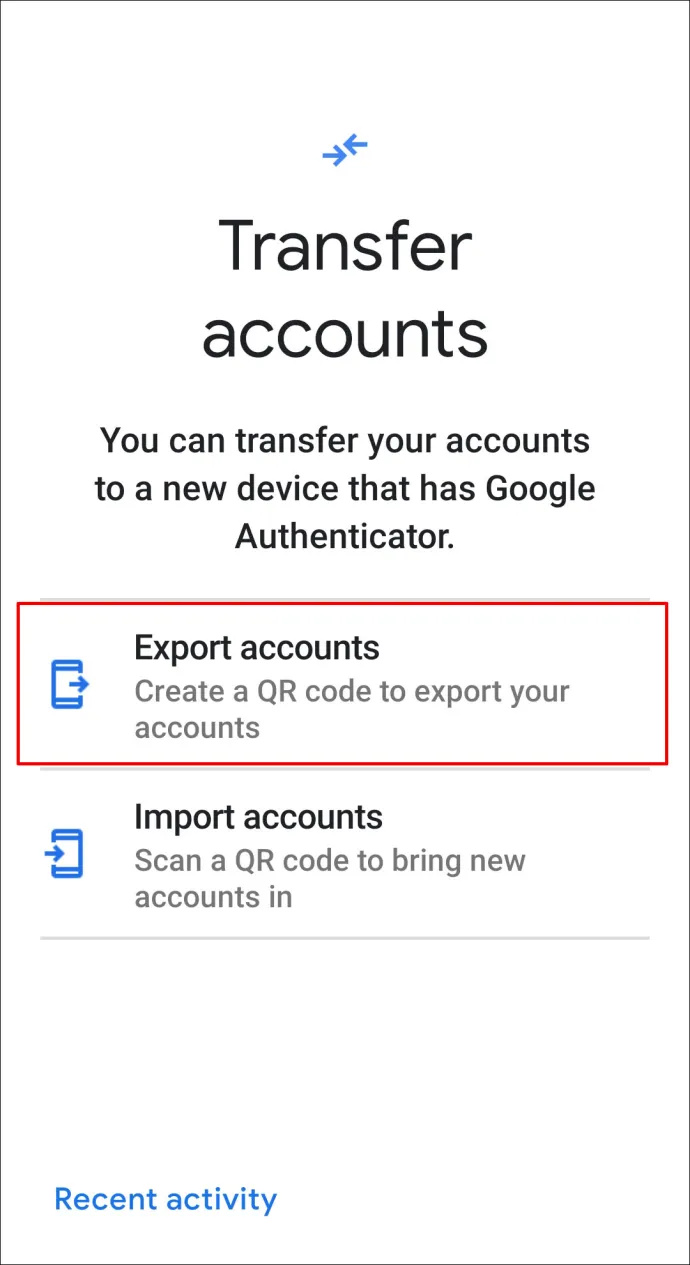
- अपनी पहचान सत्यापित करो।
- सूची से वह खाता जानकारी चुनें जिसे आप स्थानांतरित करना चाहते हैं।
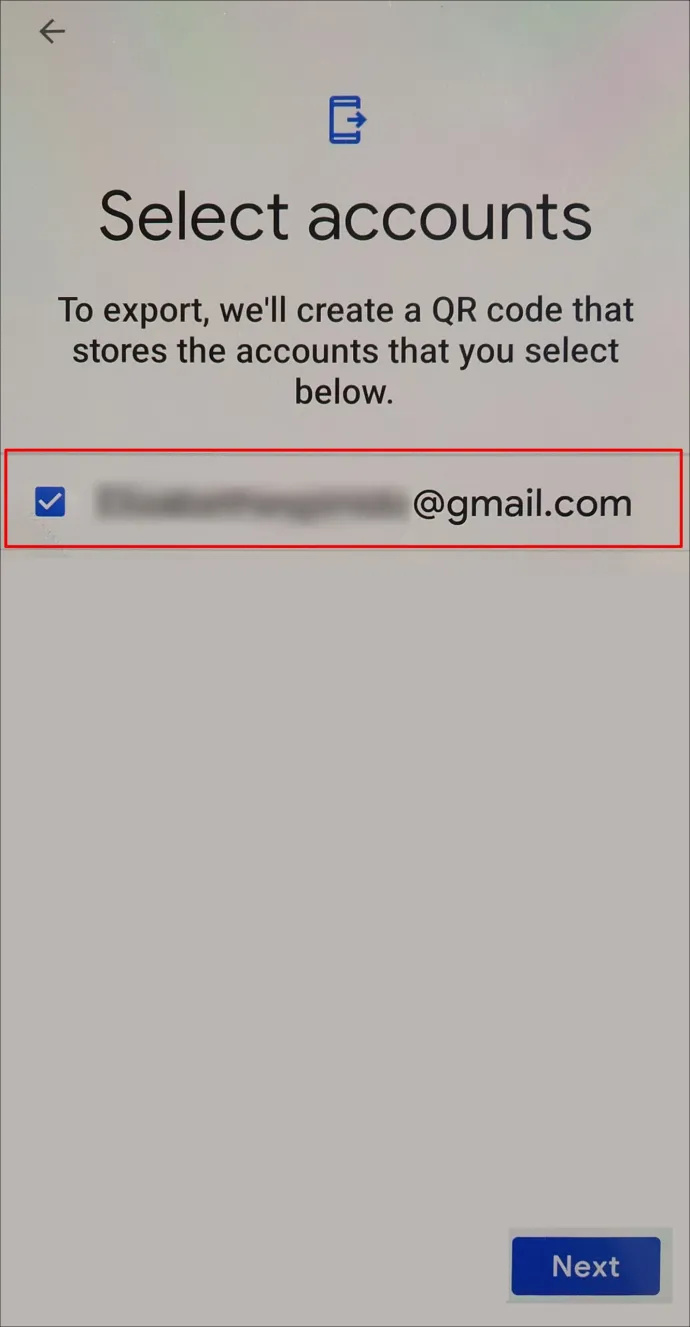
- पर थपथपाना अगला .
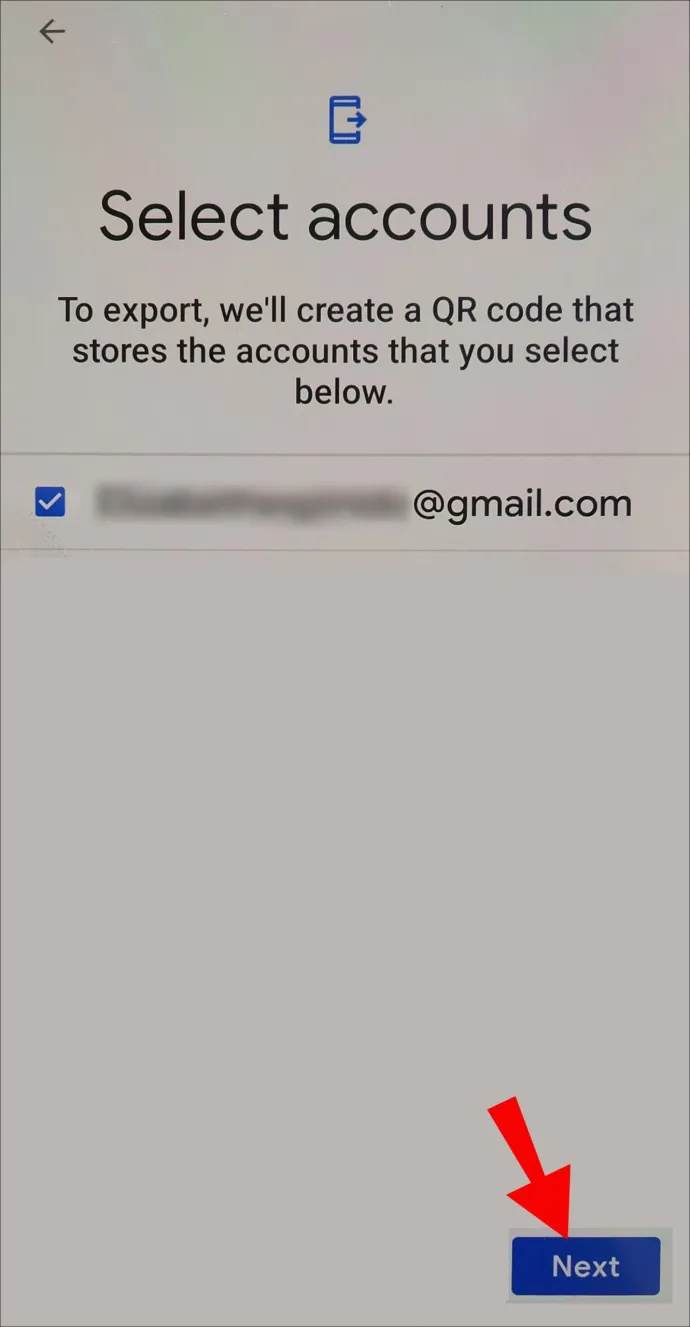
- अपने नए फ़ोन पर, उसी पर टैप करें तीन डॉट्स आइकन

- पर थपथपाना स्थानांतरण खाते .

- पर थपथपाना आयात खाते .
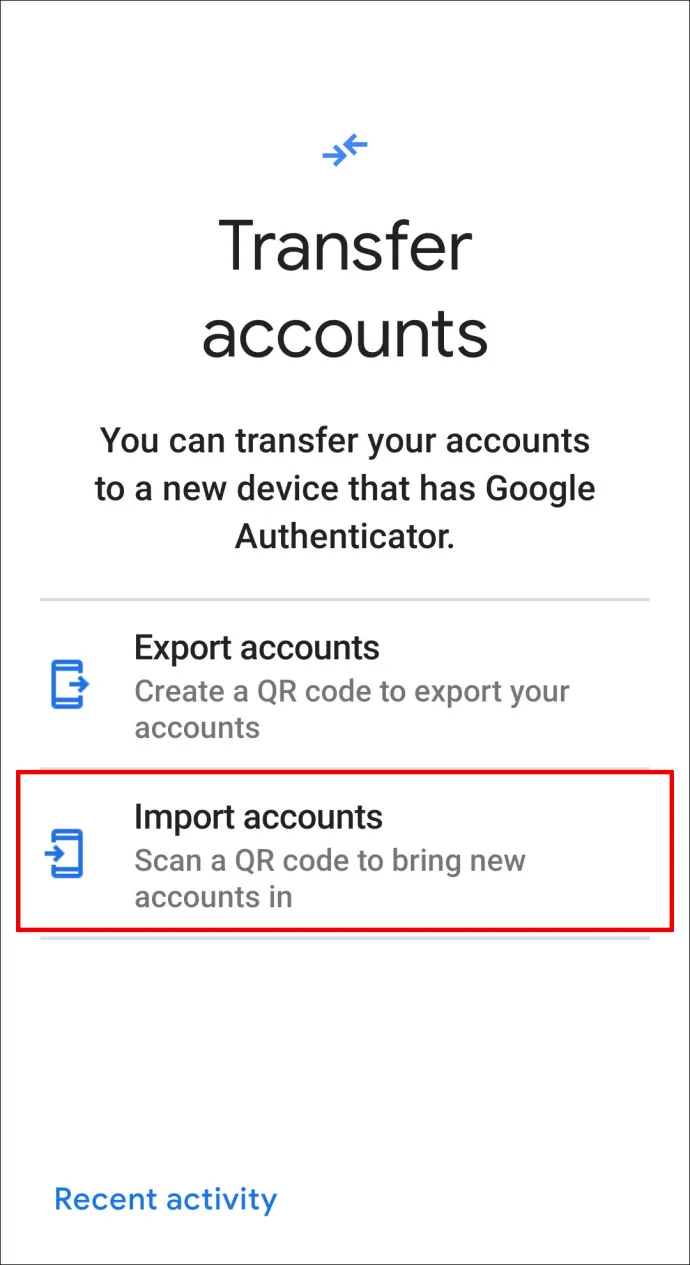
- पर थपथपाना स्कैन क्यू आर कोड .
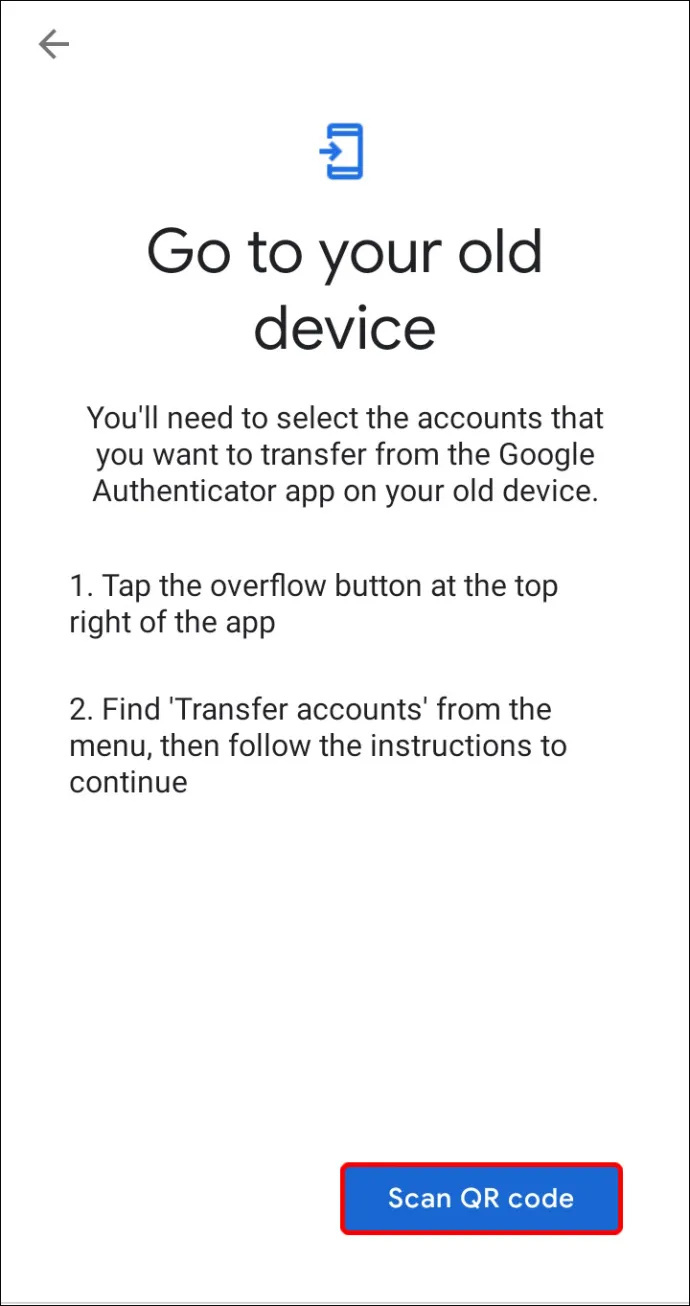
- कोड स्कैन करने के लिए अपने नए फ़ोन का उपयोग करें।
- पर थपथपाना पूर्ण दोनों उपकरणों पर।
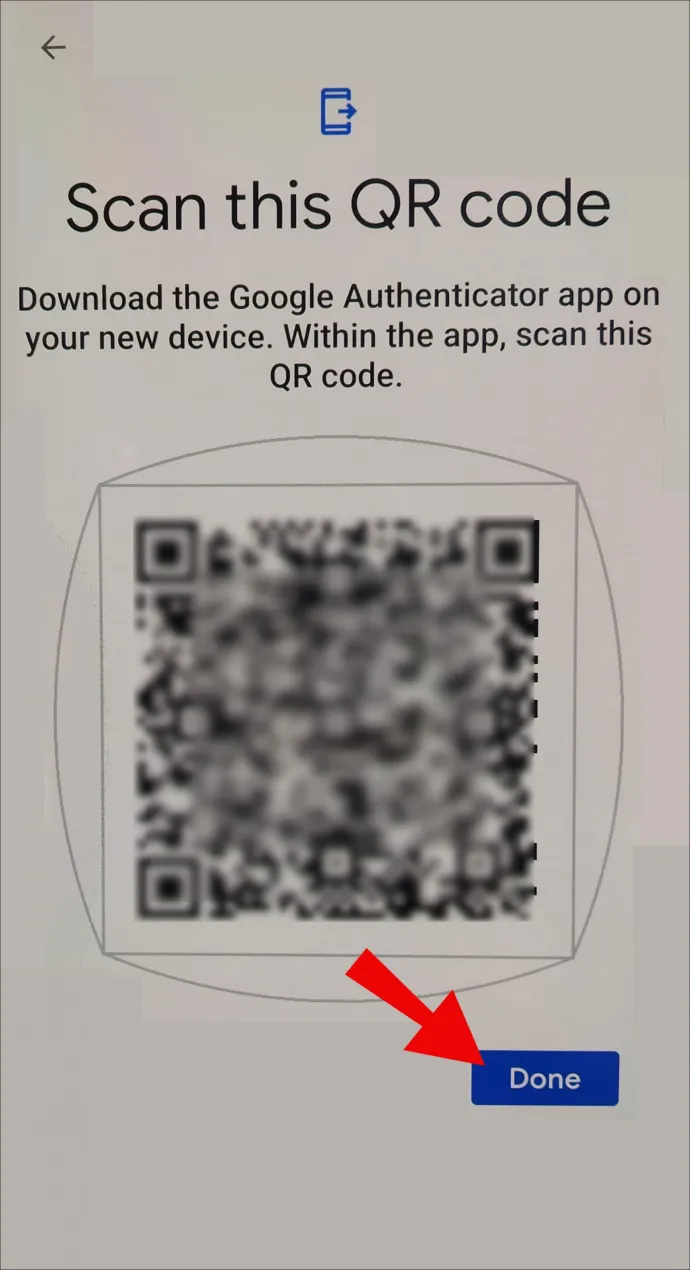
2 चरण-सत्यापन कोड का उपयोग करके Google प्रमाणक कैसे स्थापित करें
Android, iPhone, या iPad पर Google वेबसाइट का उपयोग करना:
- स्थापित करना गूगल प्रमाणक आपके नए डिवाइस के लिए। इसे Google Play store या Apple App Store से डाउनलोड करें।

- इसके बाद, आपको Google का टू-स्टेप वेरिफिकेशन एनरोलमेंट पेज खोलना होगा। यह एक कंप्यूटर पर आसान है, अगर केवल सुविधा के लिए, लेकिन आप इसे अपने फोन या टैबलेट के साथ-साथ इन उपकरणों पर अपने वेब ब्राउज़र का उपयोग करके भी कर सकते हैं।

- उस Google खाते का उपयोग करके साइन इन करें जिसके कोड आप स्थानांतरित करना चाहते हैं।
- 2 स्टेप वेरिफिकेशन पेज को नीचे स्क्रॉल करें, फिर पर क्लिक करें फोन बदलें ऑथेंटिकेटर ऐप टैब पर।
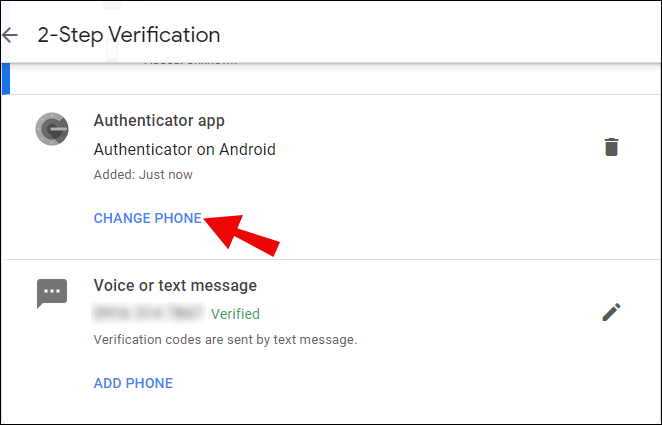
- अपने डिवाइस का OS संस्करण चुनें, या तो Android या iPhone।
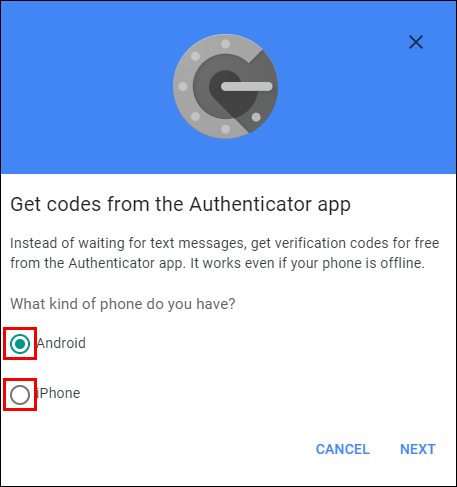
- पर क्लिक करें अगला .
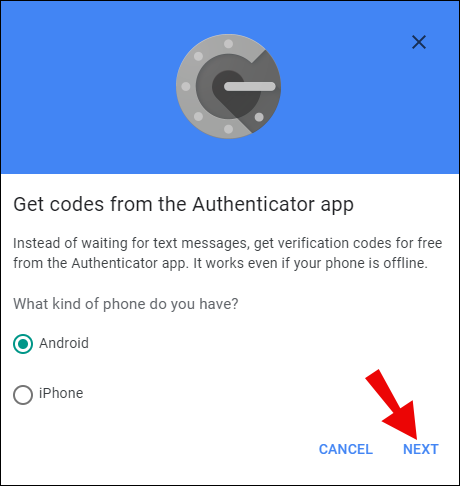
- अपने नए फोन पर, खोलें प्रमाणक अनुप्रयोग।

- अब आपको ऑथेंटिकेटर को सक्रिय करने के लिए दो विकल्प दिखाई देंगे। या तो बारकोड स्कैन करें या सुरक्षा कुंजी दर्ज करें। यदि आपका उपकरण किसी बारकोड को स्कैन कर सकता है, तो उस विकल्प को अपने नए फ़ोन और दो-चरणीय सत्यापन नामांकन पृष्ठ दोनों पर चुनें।
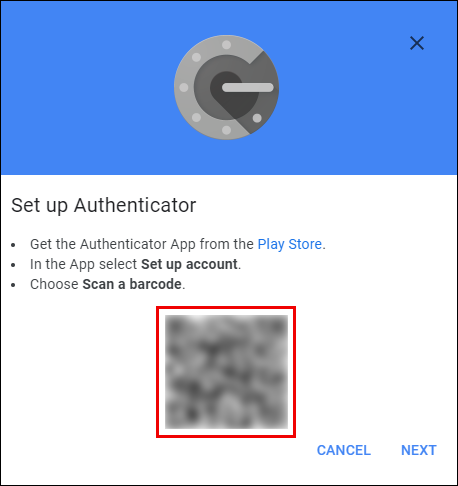
- या तो कोड स्कैन करें या कुंजी दर्ज करें। आपको एक समय-संवेदनशील कोड प्राप्त होगा जिसे आपको नामांकन पृष्ठ पर दर्ज करना होगा।
- एक बार कोड दर्ज हो जाने के बाद, आपका सेटअप पूरा हो गया है।
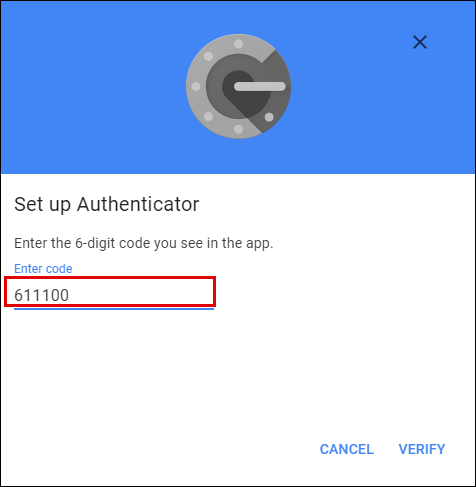
इस पहले चरण ने अब आपके Google प्रमाणक को एक फ़ोन से दूसरे फ़ोन में स्थानांतरित कर दिया है, लेकिन यह केवल आपके Google खाते के लिए ही है। यदि आपने प्रमाणक का उपयोग अन्य साइटों के लिए 2FA सत्यापन उपकरण के रूप में किया है, तो आपको उन्हें एक-एक करके स्थानांतरित करना होगा। इसलिए यह आवश्यक है कि आप अपने पुराने सत्यापन ऐप को न निकालें।
अधिकांश वेबसाइटों की सुरक्षा के तहत उनकी 2FA सेटिंग्स होंगी, इसलिए पुराने दो-कारक सुरक्षा को हटा दें और अपने नए डिवाइस का उपयोग करके दूसरा स्थापित करें।
कृपया ध्यान दें कि पहली बार टू फैक्टर ऑथेंटिकेशन सेट करते समय या इसे हटाने के बाद चालू करने पर आपसे बैकअप लॉगिन विकल्प के लिए कहा जाएगा। चुनना अन्य बैकअप विकल्प का प्रयोग करें पाठ संदेश या फोन कॉल के बजाय। ऐसा तब होता है जब आप अपना फोन खो देते हैं और पुराने 2FA को अक्षम करने के लिए अपने खाते में लॉग इन करने की आवश्यकता होती है। दिए गए कोड को या तो डाउनलोड कर लें या प्रिंट करके सुरक्षित रख लें।
अगर मेरा पुराना फोन खो जाए या चोरी हो जाए तो क्या होगा?
अपना फोन खोने या चोरी हो जाने के कारण आपको बैकअप लॉगिन विकल्पों के रूप में पाठ या ध्वनि संकेतों का उपयोग नहीं करना चाहिए। ऐसा होने की संभावना काफी अधिक है और इसका मतलब यह हो सकता है कि आपका खाता लॉक हो जाए।
आप अपने खाता लॉगिन का बैक अप लेने के लिए कई विकल्पों में से चुन सकते हैं:
डाउनलोड या मुद्रित बैक अप लॉगिन कोड
- प्रदान किए गए कोड का उपयोग करके अपने खाते में प्रवेश करें। कृपया ध्यान रखें कि प्रदान किए गए दस कोडों में से प्रत्येक का उपयोग प्रति लॉगिन केवल एक बार किया जा सकता है, इसलिए आपको जितनी जल्दी हो सके अपने प्रमाणक उपकरण को बदल देना चाहिए। साथ ही, Google 2FA को बंद करना, फिर चालू करना आपको हर बार कोड का एक अलग सेट प्रदान करता है।
- ऑथेंटिकेटर को एक डिवाइस से दूसरे डिवाइस में ट्रांसफर करने के लिए ऊपर दिए गए स्टेप्स को फॉलो करें।
आपके पास दूसरा चरण सत्यापन संकेत है
- अपने पासवर्ड और अपने दूसरे चरण के सत्यापन का उपयोग करके अपने खाते में प्रवेश करें।
- टू-स्टेप वेरिफिकेशन एनरोलमेंट पेज खोलें।

- नीचे स्क्रॉल करें और अपने पुराने फ़ोन में सुरक्षा कुंजी देखें। उस सुरक्षा कुंजी के आगे, पर क्लिक करें संपादन करना .
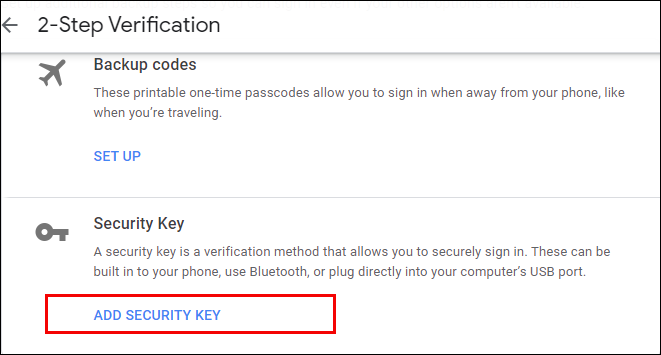
- पर क्लिक करें इस कुंजी को हटा दें .
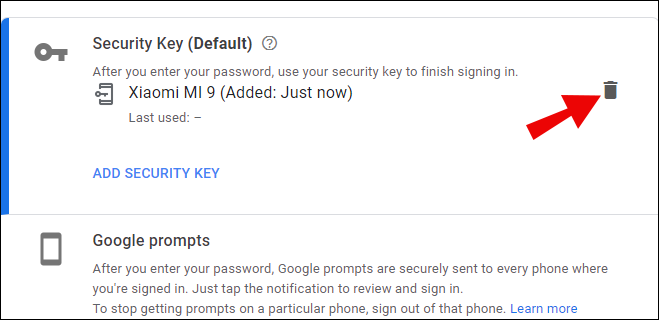
- चुनना ठीक .
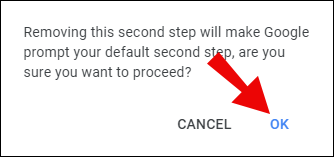
- सुरक्षा कुंजी जोड़ें पर क्लिक करके अपने नए फ़ोन का उपयोग करके एक नई सुरक्षा कुंजी स्थापित करें, फिर दिए गए निर्देशों का पालन करें।
आपके पास दूसरा कदम नहीं है, या आपको अपना पासवर्ड याद नहीं है
- गूगल पर जाएं खाता पुनर्प्राप्ति पृष्ठ .
- अपना खाता नाम दर्ज करें।
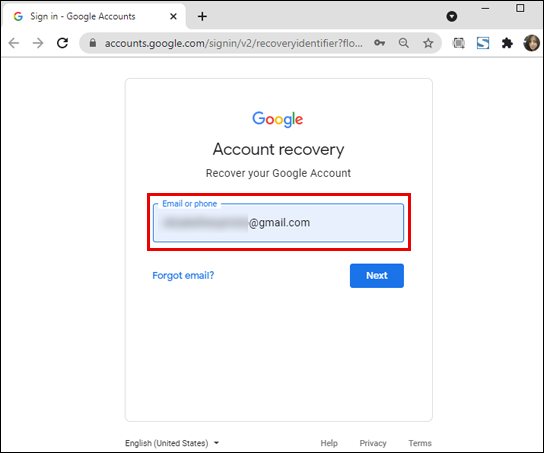
- पर क्लिक करें अगला .
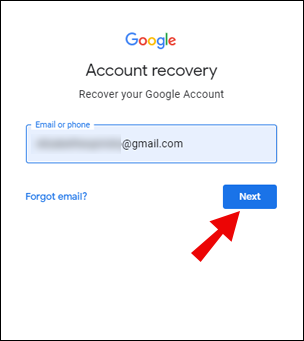
- फिर आपकी पहचान सत्यापित करने के लिए आपसे कई प्रश्न पूछे जाएंगे।
खाता पुनर्प्राप्त करते समय याद रखने वाली कुछ महत्वपूर्ण युक्तियां यहां दी गई हैं:
- अपने खाते को उस उपकरण या स्थान से पुनर्प्राप्त करने का प्रयास करें जिसका उपयोग आपने पहले लॉग इन करने के लिए किया था।
- यदि आपको अपना पासवर्ड याद है, तो सुनिश्चित करें कि इसे सही तरीके से दर्ज किया गया है और कैप्स लॉक चालू नहीं है। यथासंभव सटीक रूप से सुरक्षा पासवर्ड का उत्तर देने का प्रयास करें।
- जब आपसे उस खाते के लिए याद किए गए अंतिम पासवर्ड के बारे में पूछा जाए, तो सर्वोत्तम संभव अनुमान लगाने का प्रयास करें।
- यदि आपके पास खाते से जुड़ा एक बैकअप ईमेल है, तो उसे अभी दर्ज करें।
- आप अपने खाते तक क्यों नहीं पहुंच सकते, इसके कारणों के लिए उपयोगी विवरण जोड़ें।
- Google की प्रतिक्रियाओं के लिए स्पैम फ़ोल्डर देखें। उन्हें कभी-कभी वहां भेजा जाता है।
आपकी समस्या का समाधान करने में आमतौर पर तीन से पांच कार्यदिवस लगते हैं। एक बार जब आप अपने खाते में लॉग इन कर लेते हैं, तो ऊपर दिए गए चरणों के अनुसार 2FA सेटिंग्स को बदलें।
गूगल डॉक्स पर बैकग्राउंड में फोटो कैसे लगाएं
अतिरिक्त अक्सर पूछे जाने वाले प्रश्न
Google के 2FA और प्रमाणक कोड के बारे में चर्चा के दौरान ये सबसे अधिक पूछे जाने वाले प्रश्न हैं:
इच्छा पर हाल ही में देखे गए को कैसे हटाएं
मैं Google प्रमाणक को कैसे रीसेट करूं?
अपने Google प्रमाणक को बंद करना और फिर उसे वापस चालू करना अनिवार्य रूप से एक रीसेट है क्योंकि आपके द्वारा दिए गए कोड हर बार अद्वितीय होते हैं। इसे बहुत बार न करने का प्रयास करें, क्योंकि आपके Google खाते पर प्रमाणीकरणकर्ता को रीसेट करने से यह अन्य तृतीय-पक्ष साइटों के लिए रीसेट नहीं होता है जो प्रमाणीकरणकर्ता का भी उपयोग करते हैं।
मैं एक से अधिक डिवाइस पर 2FA कैसे सक्षम करूं?
प्रारंभिक 2FA सेटअप के दौरान एक ही QR कोड को स्कैन करके एक ही प्रमाणीकरणकर्ता के लिए एकाधिक उपकरणों का उपयोग किया जा सकता है। उन सभी उपकरणों पर Google प्रमाणक ऐप इंस्टॉल करें जिनका आप उपयोग करना चाहते हैं, फिर उपरोक्त चरणों के साथ आगे बढ़ें।
क्यूआर कोड को स्कैन करने के लिए कहने पर, एक-एक करके उन सभी उपकरणों का उपयोग करें जिन्हें आप चाहते हैं। एक बार हो जाने के बाद, कोई भी सेटअप डिवाइस संकेत प्राप्त करेगा और खाता लॉगिन को सत्यापित करने के लिए उपयोग किया जा सकता है।
मैं Google प्रमाणक का बैकअप कैसे ले सकता हूँ?
आप सेटअप के दौरान Google प्रमाणक का बैकअप ले सकते हैं। जैसा कि ऊपर सुझाव दिया गया है, बैकअप कोड का उपयोग आपके पुराने प्रमाणक को पुनर्स्थापित करने के लिए किया जा सकता है।
दूसरा तरीका यह है कि सेटअप के दौरान स्क्रीन पर प्रदर्शित क्यूआर कोड का स्क्रीनशॉट लें और इसे कहीं सुरक्षित रखें। नया फ़ोन सेट करते समय, समान प्रमाणक सेट करने के लिए सहेजे गए QR कोड को स्कैन करें।
मैं Google प्रमाणक को कैसे आबद्ध करूँ?
यह हर उस वेबसाइट के लिए अलग है जो 2FA पद्धति के रूप में Google प्रमाणक का उपयोग करती है। अधिकांश के पास उनके सुरक्षा पृष्ठ के अंतर्गत सेटिंग होगी। वेबसाइट पर उक्त पृष्ठ खोलें और Google खोजें प्रमाणक .
अपने फेसबुक पेज को किसी और के रूप में कैसे देखें
आपको एक क्यूआर कोड दिया जाना चाहिए जिसे अब Google प्रमाणक ऐप का उपयोग करके स्कैन किया जा सकता है। ऐप तब छह अंकों का कोड उत्पन्न करेगा जिसे आप वेबसाइट के Google प्रमाणक इनपुट बॉक्स में जमा कर सकते हैं। एक बार जब वेबसाइट कोड को सत्यापित कर लेती है, तो आपका प्रमाणीकरणकर्ता वेबसाइट से बंध जाएगा।
मैं अपने प्रमाणक ऐप को कैसे पुनर्स्थापित करूं?
यदि आपने बैकअप कोड या पुरानी क्यूआर छवि सहेजी है, तो अपने Google प्रमाणक को पुनर्स्थापित करना केवल ऐप को फिर से इंस्टॉल करने, फिर सुरक्षा कुंजियों में से किसी एक को दर्ज करने या क्यूआर कोड को फिर से स्कैन करने का मामला है।
मैं एक प्रमाणक कैसे जोड़ूँ?
यदि आप अपने खाते के लिए एक Google प्रमाणक स्थापित करना चाहते हैं, तो इन चरणों का पालन करें:
• अपना Google खाता खोलें।
• मेन्यू के बाईं ओर सुरक्षा पर क्लिक करें.
• तब तक नीचे स्क्रॉल करें जब तक आपको Google में साइन इन करना टैब न मिल जाए. 2-स्टेप वेरिफिकेशन पर क्लिक करें।
• अब आप 2FA सेटअप मेनू देखेंगे। ऑथेंटिकेटर जोड़ने के लिए ऊपर दिए गए चरणों का पालन करें।
अचूक सुरक्षा
Google प्रमाणक आपकी निजी जानकारी प्राप्त करने के सामान्य हैकिंग प्रयासों से स्वयं को सुरक्षित रखने का एक अचूक तरीका है। ऑथेंटिकेटर को एक डिवाइस से दूसरे डिवाइस में ट्रांसफर करने का तरीका जानने से यह सुनिश्चित होता है कि आप अपने पुराने डिवाइस को बदलने के बाद भी सुरक्षित हैं।
क्या आपको अपने Google प्रमाणक कोड को किसी नए फ़ोन पर स्थानांतरित करने का कोई अनुभव है? नीचे कि टिप्पणियों अनुभाग के लिए अपने विचार साझा करें।









